Instalacja Mint Google Chrome Linux. Google Chrome Linux Mint Web Browser - Instalacja
Użytkownicy Linux, Ubuntu nie może używać instalatorów.exe aplikacje Windows.Więc trzeba pobrać Google Chrome. W przypadku Linux w formacie.deb tak, że instalacja działa automatycznie. Przygotowaliśmy ta wersja Specjalnie dla użytkowników używających Linuksa do pracy. W końcu trudno jest odgadnąć, jak znaleźć kompatybilny montaż z systemem, który nie obsługuje.
Podniosliśmy specjalną wersję, która będzie działać nawet w Mint Linux. 19, a instalacja jest produkowana automatycznie, wystarczy rozpocząć pobrany plik. Korzyści ta opcja Dość wysoki, ponieważ nie musisz używać linii poleceń i wprowadź polecenia, aby uzyskać pakiet instalacyjny, jego instalację ręczną i wzmacniać wspólna lista Aplikacje.

Pobierz Google Chrome dla Mint Linux
Poniżej będzie bezpośrednim linkiem do załadowania ostatniego wersje Google. Chrome dla Linuksa. Po pobraniu i instalacji okno powinno być wyświetlane z napisem "Ta wersja jest już zainstalowana". Następnie będzie można zamknąć okno instalacji i przejść do panelu wszystkich programów. W sekcji internetowej pojawi się ikona Google Chrome, a stamtąd można uruchomić przeglądarkę.
Na tym etapie instalacja można uznać za zakończone. Zawsze możesz skopiować ikonę z panelu do pulpitu lub po prostu przenieść go w lokalizacji. Gdy aplikacja jest zainstalowana za pomocą instalatora .deb, usunięcie można wykonać bezpośrednio z panelu ze wszystkimi programami, wystarczy wybrać program za pomocą prawego przycisku myszy i potwierdzić usunięcie. Inna rzecz, w której musisz zrobić z pomocą wiersza poleceń.

Instalowanie Google Chrome na Linux za pośrednictwem linii poleceń
Ta opcja jest odpowiednia dla użytkowników, którzy nie udało się zainstalować przeglądarki za pomocą dystrybucji. Najpierw musisz włączyć terminal Linux, a następnie rozpocząć przepisywanie następujących poleceń.
Aby uzyskać prawa do instalowania aplikacji, rejestrujemy się:
Sudo su.
Aby dodać nowe repozytorium, przepisuje:
Echo "Deb http://dl.google.com/linux/chrome/deb/ stabilny główny"\u003e /etc/apt/sources.list.d/google-chr
Aby pobrać klucz, używany jest repozytorium:
Wget -Q -O - https://dl-ssl.google.com/linux/linux_signing_key.pub | APT-Key Dodaj -
Tworzymy aktualizację listy dostępnych pakietów:
Aktualizacja Apt-Get
Dopiero po tym wykonujemy instalację:
Apt-Get -y Zainstaluj Google-Chrome-Stable
W takim przypadku usuwa się przy użyciu polecenia:
Apt-Get -y Usuń Google-Chrome-Stable

Czy Linux jest wersja Chrome z okien?
Nie całkiem. Interfejs jest dokładnie taki sam, tylko procedura instalacji jest nieco inna. W pierwszym przypadku zbadaliśmy instalację za pomocą instalatora.deb instalatora, aw drugim za pomocą specjalnego terminal Linux.Co pozwala na automatyczne ładowanie aplikacji, komponentów i różnych bibliotek, wystarczy wiedzieć, które polecenia muszą być przepisane.
W obu przypadkach, z należytą działaniem, instalacja jest zakończona prawidłowo. Tylko wtedy, gdy podczas instalacji, aby wyłączyć komputer, utrata danych jest możliwa, a problem z instalacją jest możliwy, ale wtedy istnieje polecenie, aby usunąć aplikację, po czym można powtórzyć procedurę.
Google Chrome jest jedną z najpopularniejszych przeglądarek internetowych na świecie, a naturalnie wielu użytkowników zadano proste pytanie: "Jak zainstalować Google Chrome na Ubuntu". Zrób to na ten sposób, nie tak trudny. Wystarczy poznać podstawy pracy z pakietami i aplikacjami, aby zrozumieć zasady ustalania Google Chrome i innych przeglądarek internetowych na różnych rozkładach Linuksa. Niektórzy użytkownicy, najczęściej początkujący, mogą wystąpić problemy z instalacją Google Chrome na Ubuntu, więc dziś, w tym artykule, powiem ci o tym, jak zainstalować tę wspaniałą przeglądarkę.
Jak zainstalować Google Chrome w Ubuntu i Linux Mint
Zasadniczo wystarczy, abyśmy mogli przejść na oficjalną stronę internetową, używamy standardowej przeglądarki internetowej w Ubuntu - Mozilla Firefox.) i pobierz tam pliki instalacyjne Google Chrome.

Na tej stronie otrzymujemy zaakceptowanie "warunków użyj Google Chrome, "Zgadzam się i idź, aby pobrać plik instalacyjny * .deb. Jeśli z jakiegoś powodu nie pracujesz, możesz użyć bezpośredniego linku.

Po pobraniu pliku zostanie umieszczony w katalogu ~ / Downloads (lub ten, którego używasz do przechowywania pobranych plików domyślnych). Idź tam i wybierz nasz plik.

Po podwójnym dotknięciu okno instalacji aplikacji zostanie otwarte w Ubuntu. Musimy kliknąć przycisk "Zainstaluj" i poczekaj, po tym kilka sekund.

Nie zapomnij o hasła z konta, który należy wprowadzić podczas instalacji każdej aplikacji (lub z pewnymi ważnymi zmianami w systemie).
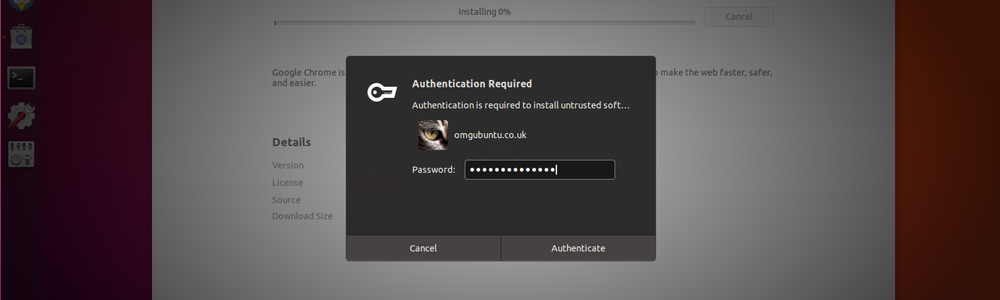
Po instalacji można znaleźć przeglądarkę Google Chrome na liście aplikacji i / lub z globalne wyszukiwanie W menu Dash.

Konfigurowanie Google Chrome na Ubuntu
Po pierwszym uruchomieniu Google Chrome, zaoferujesz Ci domyślną przeglądarkę, a także poprosi cię, jeśli chcesz wysłać raporty błędów do programistów. Istnieje opinia, że \u200b\u200bjeśli wyślesz te najwięcej raportów błędów, aplikacja będzie działać lepiej i bardziej stabilna. Uwierz w to, czy nie - zdecyduj sam.

Ubuntu jest domyślnie dostarczany za pomocą zainstalowanego przeglądarka Firefox.. Niemniej jednak, jeśli używałeś chromu i przechowywano zakładki, hasła i inne dane, oczywiście, można powrócić do tej przeglądarki. Jak to zrobić? Jak umieścić Google Chrome na Ubuntu?
Jak zainstalować Google Internet Browser na Ubuntu OS
Dystrybucje Linuksa stają się coraz bardziej popularne, zwłaszcza Ubuntu. Ten system operacyjny wykorzystuje coraz więcej osób, ponieważ dzięki wersji wersji 16.04 staje się bardziej atrakcyjne dla początkujących użytkowników, oprócz dostępnych za darmo.
Jeśli przełączyłeś się z Windows do Linux i zacząłeś opanować ten system, instalacja Chrome może spowodować pewne trudności. Zastanów się, jak w łatwy sposób zainstalowanie przeglądarki internetowej Google Chrome w systemie operacyjnym Linux, a także jak usunąć Firefoksa z komputera, który nie będzie używany.
Przede wszystkim musisz pobrać odpowiedni pakiet instalacyjny dla systemu operacyjnego. W chromowanie przeglądarki. Istnieje strona, na której można znaleźć szybkie odniesienie do wersji dla każdego systemu.
https://www.chromium.org/getting-involved/dev-channel.
W sekcji "Kanały" przewiń do dołu dołu, gdzie zlokalizuje zakładkę "Linux". Tutaj znajdziesz trzy linki do kanałów (wersje) Chrome:
- Stabilny (stabilny kanał, zalecany);
- Beta (kanał testowy z opcjami, które wkrótce przejdzie do stabilnej wersji);
- Dev (kanał dla deweloperów z najnowszymi zmianami, mniej stabilnymi).
Oczywiście, aby zwykle codzienne użycie zaleca się pobieranie stabilnej wersji. Kliknij "Stable" - otwarta strona pobierania Chrome na Ubuntu. Po kliknięciu przycisku pobierania pojawi się komunikat, w którym formacie chcesz pobrać instalatora. Dostępne są dwie opcje:
.deb (Debian / Ubuntu)
.rpm (Fedora / Opensuse)
Używamy Ubuntu, musisz pobrać wersję instalatora w formacie * .deb. Poczekaj, aż plik zostanie pobrany do wybranej lokalizacji na dysku, a następnie wyjdź z aktywna przeglądarka i przejdź do folderu, w którym został załadowany plik instalacyjny. Chrom.
Kliknij dwukrotnie do pliku, który doprowadzi do otwarcia środka aplikacje Ubuntu.. To centrum służy do instalowania programów w Ubuntu - działa rolę podobną do Okna sklepowe 10 lub graj na rynku Androida. Po chwili centrum aplikacji przełączy się na instalator Chrome.
Aby zainstalować przeglądarkę, kliknij przycisk "Zainstaluj" prawa strona I poczekaj, aż proces instalacji zostanie zakończony.
Po instalacji można wyłączyć centrum aplikacji Ubuntu, a następnie na panelu bocznym Unity, włącz wyszukiwanie i znajdź przeglądarkę Google Chrome. Ikona chromowana może być przeniesiona do panelu Unity, przeciągając, aby dostać się do przeglądarki szybki dostęp. Teraz możesz uruchomić przeglądarkę i wprowadź swój konto Google synchronizuje wszystkie dane.
Zespół, aby usunąć Firefoksa z Ubuntu
Teoretycznie można opuścić Firefox zainstalowany na komputerze - nie zaszkodzi nam nic, aw niektórych przypadkach może się przydać. Jeśli jednak nie chcesz zatykać pulpitu, w tej nadmiernych przeglądarkach, ale możesz je usunąć.
Aby to zrobić, usuń panel Unity wyszukiwarka i znajdź zaciskową aplikację (to rodzaj Wiersz poleceń w systemie Windows). W oknie Terminal wprowadź następujące polecenie, które usunie przeglądarkę:
sudo apt-get-purge autoremove firefox
Korzystanie z polecenia sudo wymaga wpisu hasła administratora. Oto jedna mała uwaga - Po wprowadzeniu hasła nie są wyświetlane żadne zupełnie lub inne ikony, ale hasło jest faktycznie napisane (musi wprowadzić "ślepo" i potwierdzić na Enter). Po potwierdzeniu tego polecenia Mozilla zostanie całkowicie usunięte z komputera, a ikona zniknie z panelu Unity.
Instalacja Chrome. w Ubuntu. Zdarza się to podobnie do procesu instalacji przeglądarki w systemie Windows lub MacO. Jak zwykle Linux zapewnia nam wiele opcji i jak zainstalować Google Chrome w Ubuntu. Opowiemy nam oczywiście o najwygodniejszych, pracujących i sprawdzonych opcjach. Zacznijmy, zaczynamy z najprostszego i oczywistego sposobu. Mianowicie instalacja przez Ubuntu Aktualizacja oprogramowania..
Instalowanie Chrome w Ubuntu przez Ubuntu Software Updater
Wbudowany application Montaż zawiera prawie każdy montaż Ubuntu, jest doskonałym rozwiązaniem szybka instalacja Zestawy aplikacji. Możesz zainstalować wszystko, czego potrzebujesz oprogramowanie Bezpośrednio z tego programu. Zrobić to, otwórz " Aktualizacja oprogramowania."I wprowadź słowo" chrom "w polu wyszukiwania. Następnie wybierz program i kliknij przycisk Ustaw. Wszystko, proces instalacji rozpoczął się i wkrótce można korzystać z otwartej wersji Chrome w systemie z Ubuntu.
Przez oficjalną stronę Chrome

Po zainstalowaniu sali operacyjnej systemy Ubuntu.Najprawdopodobniej zauważyłeś, że standardowa przeglądarka jest "Firefox". Ta przeglądarka ma również potężny silnik i dobrą prędkość. Ale ponieważ musisz zainstalować Chrome, musisz przejść do przeglądarki i wejść do "Google Chrome". Po tym, na liście wybierz oficjalną stronę przeglądarki. Zwykle istnieje już zalecana wersja przeglądarki dla urządzenia i systemu, ale także istnieje również możliwość wyboru bitów i systemu operacyjnego. Wybierasz pożądany i rozpocznij pobieranie urządzenia, po czym wystarczy otworzyć plik i uruchomić instalację. Program jest zrozumiała w instalacji i wymaga prostego kliknięcia " Zestaw" Wszystko, Google Chrome zostało zainstalowane w systemie.
Instalacja Chrome przez repozytorium Ubuntu

Jest też sposób, który się oferuje wygodę i szybkość instalacji. Instalacja Chrome w Ubuntu z repozytorium jest bardzo łatwa. Aby to zrobić, otwórz program "Terminal". Następnie wprowadź następujące polecenie:
$ sudo apt install chromium
Jak rozumiesz Instalacja Chrome w Ubuntu Jest bardzo prosty i ma wiele wygodnych opcji dla każdego użytkownika systemu. Jeśli wiesz więcej wygodne metody Jak zainstalować Google Chrome na Ubuntu, zapisz opcje w formularzu komentarza na naszej stronie internetowej. Jeśli są zainteresowani, na pewno dodamy naszą listę.
Jeśli znalazłeś błąd, wybierz fragment tekstu i kliknij Ctrl + Enter..
Jak już wcześniej zgłoszono, Google Chrome nie otrzyma już wsparcia dla wszystkich 32-bitowych dystrybucji Linuksa z marca 2016 r. Podobne zmiany wpłyną i platforma Mac. OS X, zgodnie z przedstawicielami Google, zmiany te wpływają na cały oddział X86 Linuksa, niezależnie od numeru dystrybucji lub wersji.
Wcześniej wspomniałem już o tej wiadomościach w grupie Facebook, dziś szczegółowo porozmawiamy o tym bardziej szczegółowo.
Jak już wcześniej zgłoszono, Google Chrome nie otrzyma już wsparcia dla wszystkich 32-bitowych dystrybucji Linuksa z marca 2016 r. Podobne zmiany wpłyną na platformę Mac OS X, zgodnie z przedstawicielami Google, zmiany te wpłyną na cały oddział X86 Linuksa, niezależnie od numeru dystrybucji lub wersji.
Ta wiadomość oznacza, że \u200b\u200bkażdy użytkownik przy użyciu 32-bitowego MacBooka Intel, IMAC i Mac mini. Nie będą mogli bardziej aktualizować nowe wersje Chrome od marca. Oczywiście nie ma nic w tym nieoczekiwanym, ponieważ wielu programistów zaczęło odmówić wsparcia 32-bitowych architektur od stycznia 2006 r. Do sierpnia 2007 r. I tutaj, ponieważ widzimy tę dyskryminację architektur.
Ponieważ możesz przeczytać na stronie - https://support.google.com/Chrome/answer/95346 Otwarcie kategorii Linux, zobaczymy komunikat, który będzie również zatrzymać się również precyzyjną obsługę Ubuntu.
Apple podobnie nie zapewnia żadnych aktualizacji ani nowych wersji system operacyjny W przypadku systemów prowadzących 32-bitowe procesory Intel.
Pytanie zostało poproszone jako te same deweloperzy Opery, niezależnie od tego, czy będą nadal wspierać ich przeglądarkę do architektur 32-bitowych, podczas gdy powiedziano, że podczas gdy wsparcie trwa, ale nie ma gwarancji, że w przyszłości nie jest oczywiście jasne lub najbliższy, ale może również zdarzyć się podobną sytuację i wsparcie dla operacji 32-bitową dla systemu Linuksa.
Dlaczego Google odmówił wsparcia Google Chrome 32-bitowe dla Linuksa
Mały polecenie google Chrome nie jest w stanie zaangażować się w wsparcie całej wersji Ubuntu i dziesiątki innych dystrybucji Linuksa, ponieważ rozumiesz, gdy publikujesz nowe wersje przeglądarki, musisz stworzyć setki plików binarnych codziennie, dla których potrzebujesz Dużo wysiłku, aby sprawdzić błędy i zgromadzenie ogólne.
Google nie jest gotowy do dodania jeszcze kilku pracowników do tej pracy i zostawiaj 32-bitową architekturę dla Linuksa, choć dla taka giganta, płacić wynagrodzenie kilku dodatkowych pracowników jako kropla w morzu, ale jak widać, Linux do Google Nie jest szczególnie ważna w formie architektury, której na świecie lubi mniejszość użytkowników.
- Jeśli to idzie, wtedy, będziesz musiał nas wszystkich, którzy pracuje na tej architekturze lub zaktualizować żelazko lub ponowne zainstalowanie systemu, oczywiście, jeśli komputer obsługuje obie architektury.
Jak określić, który procesor jest używany na swoim komputerze i mogę zainstalować Ubuntu 64-bit?
Otwórz terminal (Ctrl + Alt + T) i uruchom następujące polecenie:
Jeśli procesor obsługuje architekturę 64-bitową, powinieneś zobaczyć następujące elementy:
: ~ # Architektura LSCPU: I686 CPU TRYBY OP: 32-bitowy, 64-bitowy porządek bajtów: mały endian CPU (S): 2 On-line CPU (s) Lista: 0.1 Nici na jądrze: 1 Społeczność Rdzenie: 2 gniazda (e): 1 Dostawca ID: autentykamd CPU Rodzina: 15 Model: 67 Stepping: 3 CPU MHz: 1000.000 Bogomips: 2009.15 Wirtualizacja: AMD-V L1D Cache: 64K L1I Cache: 64K L2 Cache: 512K: ~ #Zwróć uwagę na ciąg:
CPU OP-TRYB (S): 32-bitowy, 64-bitowy
Jeśli zostanie wyświetlone tutaj obie architektury tutaj, twój procesor obsługuje obie architektury, jeśli w tym przypadku zostanie wyświetlony tylko 32-bitowy, aby zaktualizować żelazo.
AKTUALIZACJA LUB NIE Zaktualizowana, to oczywiście kwestia czasu, zakończenie 32-bitowego wsparcia co roku trwa jedynie i nie jest widoczne dla tego końca, dużych żelaza producentów, takich jak Intel / AMD, a wiele innych produkuje żelazo bez podtrzymywania 32-bitowy. Innymi słowy, mówiąc, same producenci stanowią zakład tylko na zarobki, a nie na produkcji żelaza z architekturą, która nie jest popularna.
W tym być może wszystko jest najprawdopodobniej wkrótce wykonuję 32-bitową OC, jeśli masz procesor, obsługuje 64-bit, zainstaluj odpowiednią dystrybucję, około 32-bitową nadszedł czas, aby zapomnieć. Jeśli masz pytania dotyczące materiału powyżej - zostaw komentarze.

 wejście
wejście